软件标签:Tarma InstallMate
InstallMate 9使用可帮助所有的用户轻松为自己的软件产品创建安装程序!应用广泛且简单直观的操作过程以及友好的开发环境,所有的功能都非常清晰,如果不会使用还将提供更多的帮助来加快您学习的过程,支持安装文件、文件夹、快捷方式、注册表项和值、INI文件值、环境变量、文件扩展名、COM和DCOM类和服务器(包括ActiveX控件)、类型库和服务等等!在这里,您完全不用担心处理速度,它的性能超强,尽可能的压缩您的安装包,提供更多的自动检查,发现问题并立即处理完成!可根据需要灵活的进行调整和配置,完全满足用户的需求,并提供一系列增强和扩展来加强您的能力。
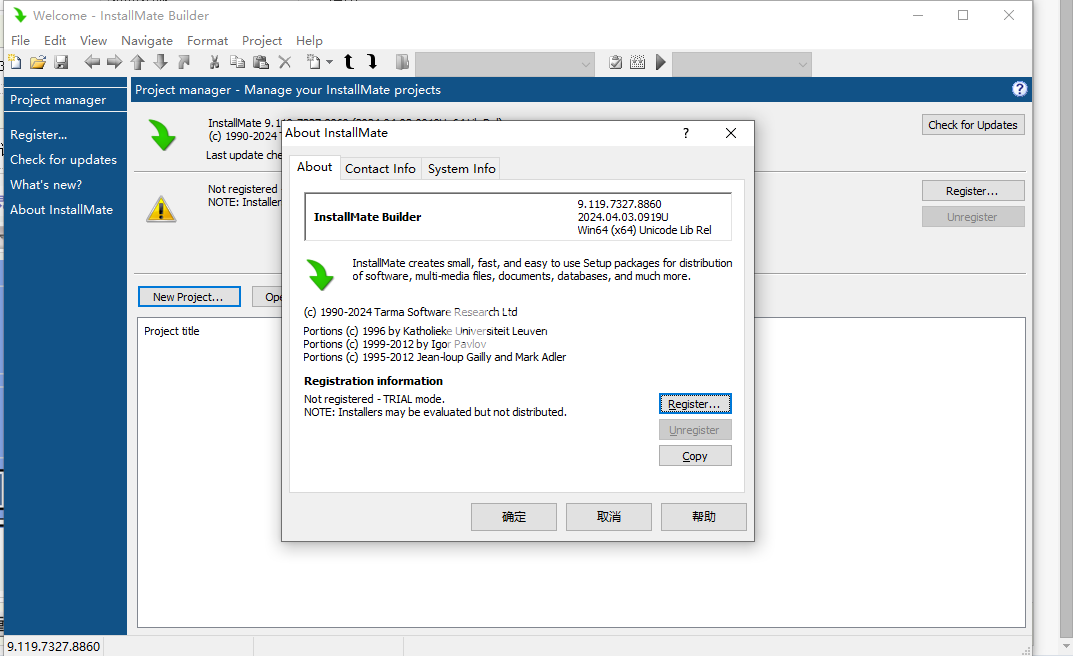
新功能
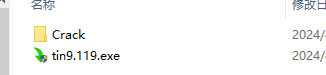
2、安装程序,勾选如下选项

3、安装文件夹设置
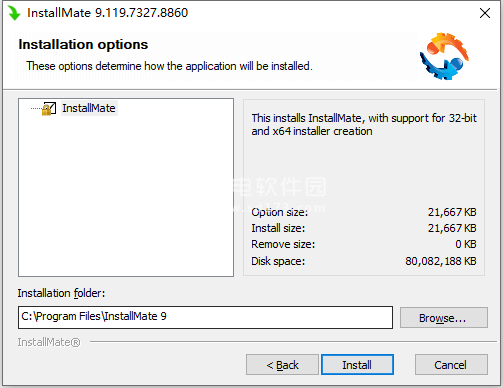
4、安装完成,将补丁复制到安装目录并运行点击patch
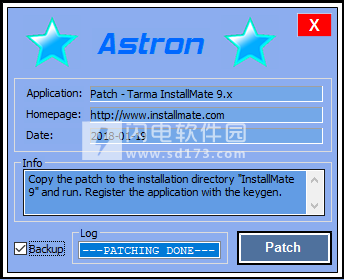
5、使用keygen注册应用程序。
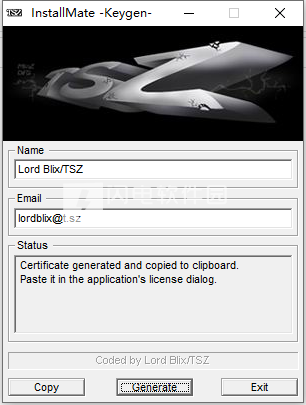
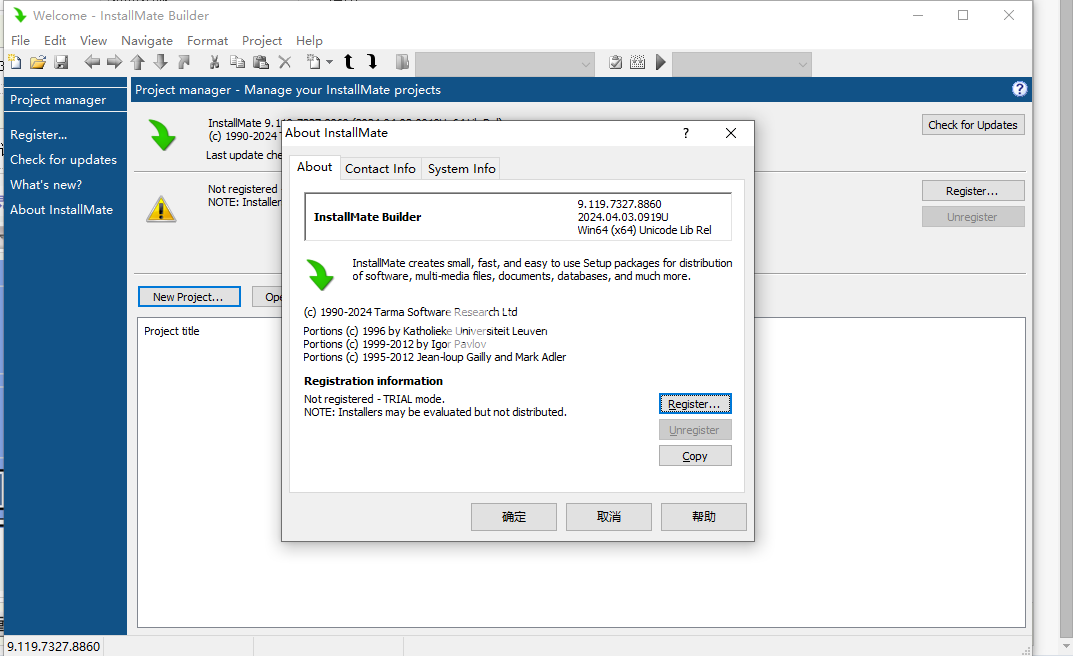
新功能
1、InstallMate Builder的更新的宽屏幕用户界面
经过十年的Windows XP风格设计,我们对InstallMate Builder用户界面进行了全面改革,使其具有更现代的外观和感觉:
全新、更专业的配色方案
改进了整个图标图像
更干净、更少杂乱的面板布局和视觉上更干净的树状视图
此外,通过减少用户界面元素的垂直尺寸并强调从左到右的视觉流,总体布局现在面向宽屏幕(16:9)显示器,而不是传统的(4:3)屏幕纵横比:
导航面板变窄了
属性窗格现在在右侧垂直定向,而不是在底部水平定向
不再有每页工具栏;它们的功能已合并到主工具栏中
2、产品选项和组件组合成新型组件
Tarma ExpertInstall 3中首次引入了产品选项和组件,以与MSI兼容(作为功能和组件)。随后,它们在Tarma安装程序5中进行了一些修改,并在InstallMate 7中重命名为“产品选项和组件”。
然而,事实证明,对于大多数常见场景来说,两级选项+组件结构过于复杂,因此我们最终决定消除产品选项和组件之间的区别。
InstallMate 9引入了新型组件,将以前的产品选项的功能与组件相结合。这样就不需要引入额外级别的组件来区分用户可选选项和内部组件封装。
以下屏幕截图将以前的InstallMate 7产品选项+组件与新的InstallMate 9组件进行了比较。请注意,如果旧式产品选项仅包含单个组件,则级别数量已减少,并且整个结构更清晰,更接近用户在安装过程中在OptionTree控件中看到的内容。
3、可用性和内部改进
除了一般的用户界面重新设计外,我们还在整个InstallMate Builder中进行了数十次可用性和内部改进。以下是几个例子:
项目经理页面已重新设计,以提供更有用的前期信息。
打开项目后,一个新的“项目概述”页面就会显示InstallMate项目的最重要特征,并充当项目其他部分的中心配电盘。
上一个“生成配置”页面的功能现在已合并到新的“项目概述”页面中,因此一旦打开项目,所有安装包都可见。
构建配置现在被称为[安装程序]包,以更好地传达其目的。
新的“用户界面”页面将以前的“产品注册”页面与旧的“安装程序选项”页面中与UI相关的选项组合在一起。
导航按钮浏览器样式的后退/前进历史导航现在在整个InstallMate项目中都得到支持,以便在您访问其他部分后更容易返回到项目中的以前项目。
“转到目标对象”样式的导航命令现在可以在更多的上下文中使用,以便更容易地在InstallMate项目中的相关项之间切换。
更少的自动生成的部件;它们现在只为公共程序集生成,因为它们通常对私有程序集没有用处。这样可以减少“组件”页面上的混乱。
默认的文件夹树布局现在类似于Windows Vista及更高版本,而不是基于Windows XP。
添加了更多预定义的系统平台,明确支持Windows 2008 R2 Server、Windows 8和Windows 2012 Server。
如果文件夹或注册表项需要提升写入访问权限,则为文件夹图标和注册表项图标添加了小型UAC屏蔽。
为您自己的文档使用添加了一个项目注释字段。
生成文件夹路径现在可以通过“生成-高级”对话框进行自定义。
改进了对复制和粘贴操作的处理,包括自动生成唯一编号的别名。
语言/本地化文件格式和通用方法已经改变,使第三方更容易翻译安装程序的资源。
4、项目文件格式已从XML更改为QML
自Tarma ExpertInstall 3以来,内部项目文件格式使用XML,因为它是基于文本的(易于存储在源代码管理系统中,易于使用diff风格的工具比较项目的不同版本,并且可以手动编辑)。但是,XML标记往往会模糊底层内容,而且相当冗长。
InstallMate 9使用了一种新的基于文本的标记语法,它与XML一样具有表达能力,但不像纯文本那样杂乱、冗长,更易于阅读和编辑。我们将这种新的标记语法称为QML(出于相当模糊的历史原因)。
QML类似于类C语言语法(以及C++、C#、Java、JavaScript),对嵌套块和“n”样式的文本字符串和转义符使用与这些语言相同的{…}表示法,加上/*…*/和风格评论。然而,需要注意的是,它与C、JavaScript甚至JSON并不相同。QML在属性=值表示法以及其他一些领域使用了与这些语言不同的约定。
5、已删除的功能
根据Microsoft Windows的市场发展和技术支持反馈,我们还从InstallMate 9中删除了一些功能:
不再支持Windows Mobile 5/6安装程序。对此的需求几乎为零。
不再支持Windows Installer合并模块(.msm)。MSI合并模块在最好的情况下往往非常混乱,经验表明,使用InstallMate加载项而不是转换后的合并模块要好得多。
功能特色
1、直观的开发环境
一个易于使用的开发环境,具有清晰细分的项目部分和页面,以及广泛的帮助和工具栏。
2、安装项目种类繁多
您可以安装文件、文件夹、快捷方式、注册表项和值、INI文件值、环境变量、文件扩展名、COM和DCOM类和服务器(包括ActiveX控件)、类型库和服务,并提供一系列全面的选项。
3、基于组件的安装
组件是用户可以选择以树状结构安装的功能部件,并定义必须一起安装或删除的安装项目组。
4、小而快
InstallMate分发包体积小、速度快、压缩能力强,使您的安装包尽可能紧凑,从而节省下载时间和磁盘空间。
5、广泛的飞行前检查
在部署安装之前,500多种不同的飞行前检查会发现潜在的问题。
6、完全可编辑的安装程序操作序列
您可以完全控制安装程序的操作,甚至它根本不是安装程序,而是CD-ROM自动运行菜单应用程序。
7、完全可编辑的安装程序对话框和对话框序列
使用内置的对话框编辑器,您可以完全重新定义安装向导中的任何和所有对话框,添加所需的任何对话框,甚至完全删除所有对话框。
8、灵活的符号表达
符号表达式可以用于多种目的,包括文件和文件夹路径、注册表路径、系统和运行时信息,当然还有必须易于替换的通用文本。我们的运行时函数提供了更多的可能性。
9、全面的语言和本地化支持
实际上,用户可见的任何文本都可以本地化,包括但不限于:对话框、消息、文件和文件夹名称、快捷方式标题以及注册表数据。您可以构建包含所有语言的单个安装程序,也可以从单个项目中为每种语言单独构建安装程序。InstallMate开发环境、项目文件、Tarma原生安装数据库和安装程序从一开始就是基于Unicode的,以确保所有本地化保持完整。(对于Windows 95、98和Me,提供了一个基于ANSI的安装程序,该程序使用相同的Unicode安装数据库。)
10、加载项安装程序
外接程序安装程序允许您与主应用程序的原始安装分开安装和删除外接程序包,同时仍允许将主应用程序及其所有从属程序一起卸载。
11、扩展DLL
您可以通过创建自己的扩展DLL来扩展安装程序的功能。
安装激活教程
1、安装包如图所示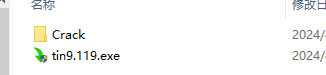
2、安装程序,勾选如下选项

3、安装文件夹设置
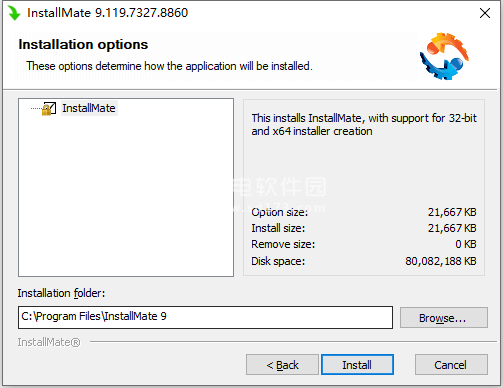
4、安装完成,将补丁复制到安装目录并运行点击patch
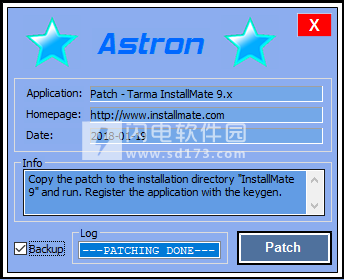
5、使用keygen注册应用程序。
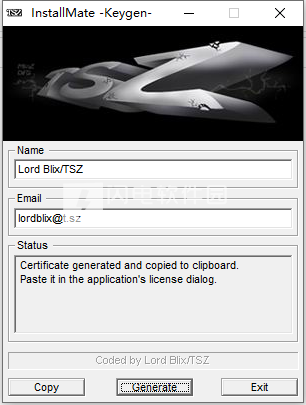
闪电小编说明:
软件足够灵活和便捷,支持各种安装项目种类!对于用户来说,它具有体积小、速度快、压缩能力强的优势,甚至提供更多的检查和更灵活的表达,全界面的本地化支持,让用户能够完全按照自己的意愿行事,提高满意度。软件无法下载?不知道解压密码?微信关注订阅号"闪电下载"获取
本帖长期更新最新版 请收藏下载!版权声明:本站提的序列号、注册码、注册机、破解补丁等均来自互联网,仅供学习交流之用,请在下载后24小时内删除。




















